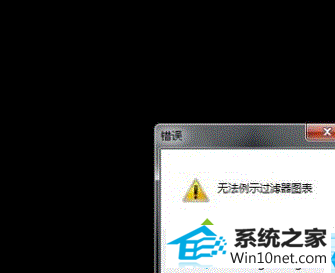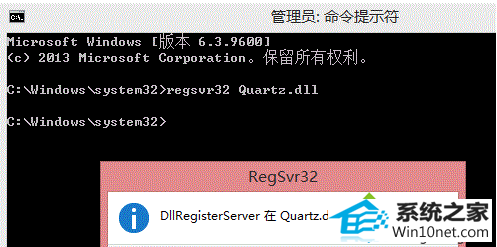今天小编分享一下win10系统打开摄像头提示“无法列示过滤器图像”问题的处理方法,在操作win10电脑的过程中常常不知道怎么去解决win10系统打开摄像头提示“无法列示过滤器图像”的问题,有什么好的方法去处理win10系统打开摄像头提示“无法列示过滤器图像”呢?今天本站小编教您怎么处理此问题,其实只需要1、在桌面点击左下角“开始”---“运行”输入“CMd”,依次运行下面的命令 : regsvr32 Quartz.dll regsvr32 proppage.dll regsvr32 directspy.dll。 2、如果打开还有问题,或提示找不到模块,就去下载本文附件,其中有(proppage.dll、directspy.dll、Quartz.dll )三个文件, 复制到 C:\windows\system32(64位系统是syswow64文件夹) 目录下面,再重新执行上面的步骤1即可就可以完美解决了。下面就由小编给你们具体详解win10系统打开摄像头提示“无法列示过滤器图像”的图文步骤:
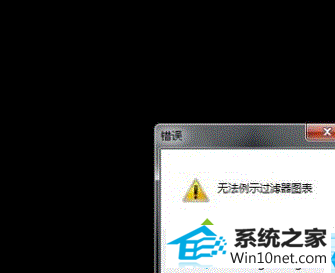
故障原因:
系统中出现这样的问题,主要由于系统中缺少对应dLL文件支持导致,重新注册dLL文件来解决问题。
操作步骤:
1、在桌面点击左下角“开始”---“运行”输入“CMd”,依次运行下面的命令 :
regsvr32 Quartz.dll
regsvr32 proppage.dll
regsvr32 directspy.dll。
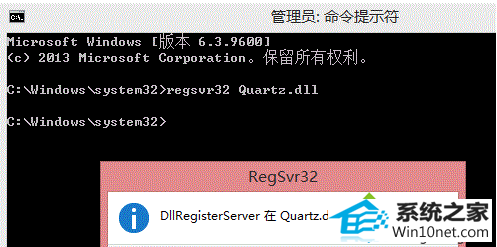
2、如果打开还有问题,或提示找不到模块,就去下载本文附件,其中有(proppage.dll、directspy.dll、Quartz.dll )三个文件, 复制到 C:\windows\system32(64位系统是syswow64文件夹) 目录下面,再重新执行上面的步骤1即可。
3、可能是系统缺少msvfw32.dll文件(msvfw32.dll 是windows Api应用程序接口相关模块,用于对摄像头和其它视频硬件进行AVi电影和视频的截取)或者该文件损坏导致。下载附件中的msvfw32.dll,把它按上面的方法复制到 C:\windows\system32目录下面,再重新执行步骤1即可。
4、如果还是不能解决问题,则可能是某第三方软件导致这种情况,重点排查能调用摄像头的软件,卸载或禁用测试。
如果上面的方法使用都无效那么可以尝试重装win10系统来解决。希望对大家有所帮助!